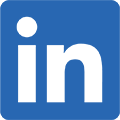PhotoDirector에서 레이어 편집 소개
레이어 편집은 콘텐츠 생성기의 기본입니다. Photoshop의 복잡하고 까다로운 사용자 인터페이스와 달리, PhotoDirector는 이미지 편집을 위한 보다 직관적이고 사용자 친화적인 인터페이스를 제공합니다.
편집 모듈은 특수 효과를 작업할 수 있는 강력한 도구입니다. 여러 이미지를 합성하고, 텍스트를 이미지에 추가하고, 그래픽 모양을 쉽고 빠르게 추가할 수 있습니다. 여기에 PhotoDirector의 레이어 편집에 대한 개요가 있습니다.
레이어를 배경 이미지에 추가
1. 편집 모듈로 들어갑니다.

2. 컴퓨터 또는 폴더에서 사진을 추가합니다. 이미지를 가져온 후, 이미지는 배경 이미지 위의 레이어가 됩니다.

3. 선택 영역 도구를 사용하고, 가져온 사진에서 제거할 영역을 브러시합니다.

4. 선택 영역을 반전합니다.

5. 선택 영역을 삭제합니다.

6. 텍스트 도구에서 텍스트 레이어를 추가합니다. 오른쪽 바에 텍스트를 입력하고 사용자 지정하고, 글꼴, 크기, 색상 및 테두리 같은 설정을 조정할 수 있습니다.

7. PhotoDirector는 사진을 더 매력적으로 보이게 만들 수 있는 그래픽 이미지도 제공합니다. 사진에 클립 아트를 추가합니다.

레이어 속성
8. 텍스처를 추가하여 스타일리시한 텍스트를 만들 수 있습니다. 레이어 속성을 클릭합니다.

9. 베벨 및 엠보스를 텍스트 레이어에 추가합니다. 레이어 속성에서 텍스트에 대한 음영 및 테두리를 추가할 수도 있습니다.

10. 레이어 불투명도를 조정하려면, 슬라이더를 끌거나 불투명도의 숫자 값을 입력합니다.

신속 템플릿 추가
신속 레이어 템플릿은 복합 이미지를 만드는 모든 레이어 구성 요소를 포함합니다. 이 템플릿은 멋진 이미지들을 함께 모으는 쉬운 방법일 뿐 아니라 특수 사진 효과를 추가하는 방법도 보여줍니다.
1. 신속 템플릿 추가를 클릭합니다.

2. 이미지의 템플릿을 선택합니다. 오른쪽에 있는 미리보기 창에서 효과를 미리볼 수 있습니다.

3. 이동 도구를 사용하여 템플릿 크기를 조정합니다.

포토디렉터 2024 에센셜
무료 소프트웨어 프리미엄 기능 30일 사용 가능